Weisen Sie den von Ihnen erstellten Strukturelementen die Eigenschaften, Material- und Querschnittsparameter zu!
Wählen Sie PROPERTIES auf der Tab Bar.
MATERIALIEN
Wählen Sie Materials im Entity Tree und klicken Sie dann im Data Panel auf New.
Alle von Ihnen erstellten Materialien werden im Entity Tree nummeriert angezeigt.
Database
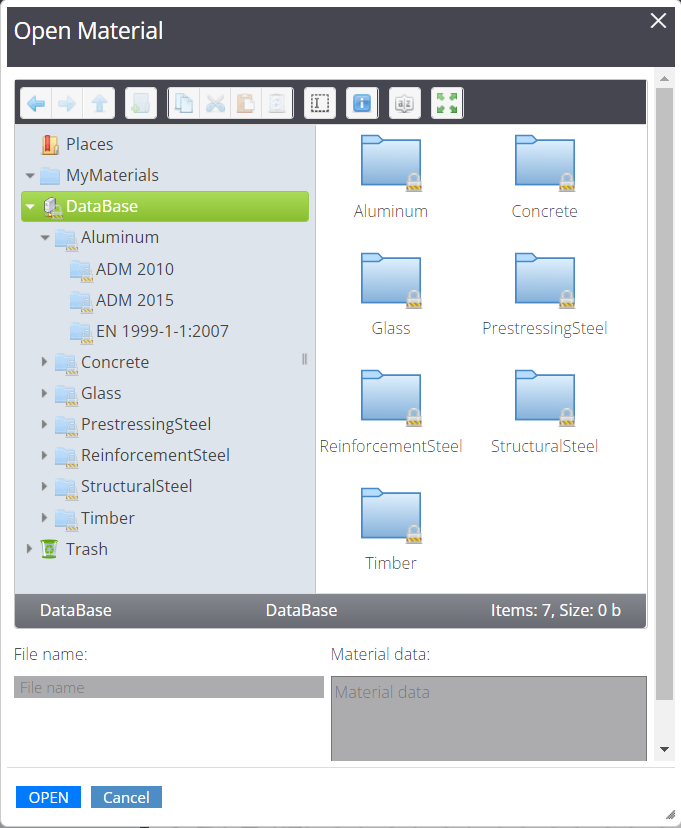
Wählen Sie Open im Data Panel.
Wählen Sie als Database und wählen Sie die Art des Materials und die entsprechenden Normen aus. WeStatiX verfügt über eine Bibliothek von Materialien mit allen mechanischen Eigenschaften gemäß den wichtigsten Normen (wie EN, ACI, CSA, ASTM, IS).
In der Bibliothek finden Sie
- Aluminium
- Beton
- Glas
- Vorspannungsstahl
- Bewehrungsstahl
- Stahl
- Holz
PARAMETRIC
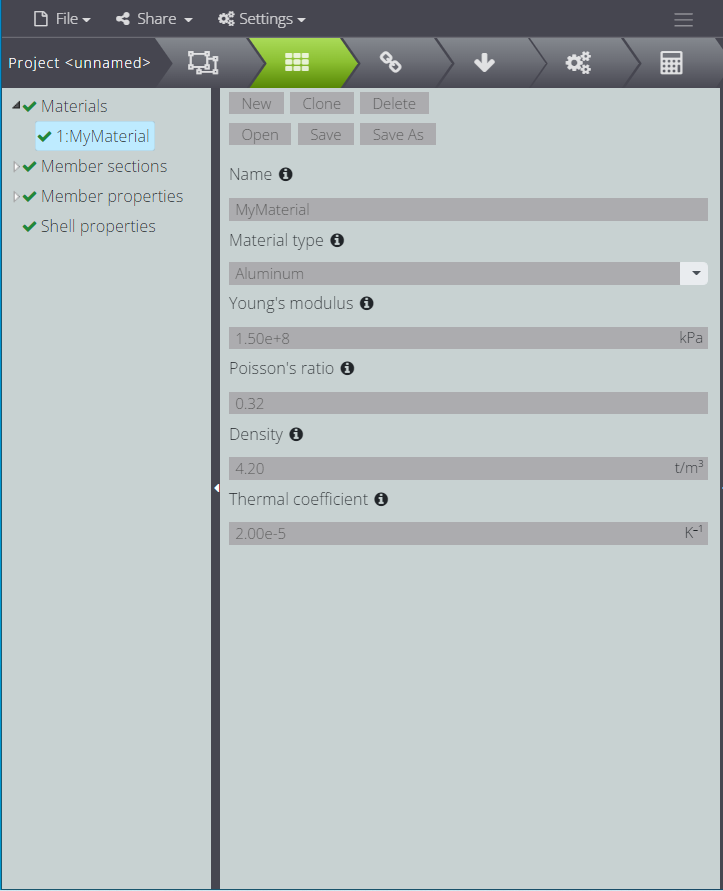
Wenn das von Ihnen gesuchte Material in der Bibliothek nicht verfügbar ist, können Sie direkt im Data Panel eine neue Datei erstellen.
Füllen Sie die Felder aus, die die Werte den erforderlichen Parametern zuweisen. Wenn Sie diese Option wählen, nachdem Sie das Material aus der Database ausgewählt haben, finden Sie seine Parameter in den verschiedenen Feldern.
Wenn Sie möchten, können Sie einen Name eingeben. Klicken Sie anschließend auf Save. Das so definierte Material bleibt auch für Ihre zukünftigen Projekte in Ihrer persönlichen Bibliothek gespeichert.
My materials
Wählen Sie Open im Data panel. Wenn Sie bereits einige Ihrer benutzerdefinierten Materialien gespeichert haben, können Sie Ihre private Datenbank finden, indem Sie im Fenster Open Material die Option MyMaterials wählen!
QUERSCHNITTE
Erzeugen Sie Querschnitte, die den Members zugeordnet werden! Wählen Sie Members sections im Entity Tree und drücken Sie dann New im Data Panel.
Generieren Sie alle notwendigen Querschnitte für Ihre Struktur! Sie finden sie nummeriert im Entity Tree.
Denken Sie daran, das Material abzugleichen, indem Sie das Feld Material ausfüllen und dann eine der folgenden Optionen wählen.
database
Wählen SieOpen im Data Panel: Sie können den Querschnitt aus der in WeStatiX verfügbaren Datenbank auswählen.
Im neuen Fenster Open Section unter Database stehen Ihnen die folgenden Abschnittstypen zur Verfügung:
- Rechteckig
- Rund
- C-Querschnitt
- L-Querschnitt
- I-Querschnitt
Sie können die angegebene Abschnittsunterart und den Standard auswählen, indem Sie auf die verschachtelten Ordner zugreifen.
Wenn Sie den gewünschten Datenbankabschnitt auswählen und erneut auf Open klicken, erhalten Sie alle Parameter, die Ihren Abschnitt definieren.
custom
Mit WeStatiX können Sie einen Querschnitt mit beliebiger Form erzeugen. Wählen Sie Custom in der Data Panel.
Sie können Ihren eigenen Abschnitt mit dem Section Editor erstellen.
Parametric
Wenn Sie den von Ihnen gesuchten Querschnitt in der WeStatiX-Datenbank nicht finden, können Sie jederzeit einen neuen Querschnitt erstellen.
Wählen Sie einen der verfügbaren parametrischen Schnitttypen in der Entity Tree.
Im Menü Section type können Sie den Querschnittstyp auswählen. Sie können wählen zwischen:
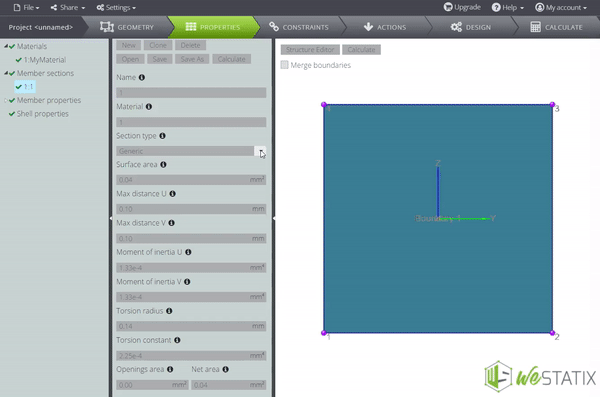
- Allgemeiner Querschnitt
- Rechteckiger Querschnitt
- Runder Querschnitt
- I-Querschnitt
- T-Querschnitt
- L-Querschnitt
- Doppel-L Querschnitt
- C-Querschnitt
- Kasten-Querschnitt
Sie können die geometrischen Parameter des Querschnitts in den vorgeschlagenen Feldern angeben.
Im Section Editor oder Viewport 3D können Sie sehen, wie Ihr Schnitt Form annimmt!
Wenn Sie auf Calculate klicken, berechnet WeStatiX alle Parameter des Querschnitts!
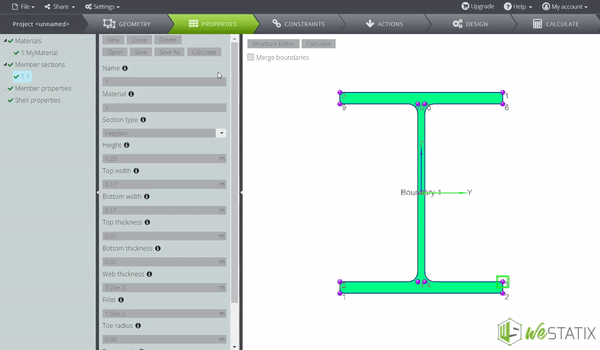
Klicken Sie auf Save: der soeben erstellte Querschnitt wird in Ihrer persönlichen Bibliothek auch für Ihre zukünftigen Projekte gespeichert.
My Sections
Wenn Sie bereits Abschnitte gespeichert haben, finden Sie sie an dieser Stelle.
Wählen Sie im Database Open, um das Fenster Open Section zu öffnen.
Unter MySections finden Sie die Abschnitte, die Sie zuvor gespeichert haben.
Sie können den ausgewählten Querschnitt löschen, indem Sie auf Delete drücken.
In den folgenden Feldern werden Ihnen die wichtigsten geometrischen Parameter des Querschnitts vorgeschlagen.
Um die Eigenschaften des berechneten Querschnitts zu berechnen, drücken Sie Calculate.
MEMBER-EIGENSCHAFTEN
Nachdem Sie die Materialien und Querschnitte in den vorherigen Schritten angelegt haben, können Sie diese den Elementen, aus denen Ihre Struktur besteht, zuordnen.
Wählen Sie Member properties im Entity Tree und drücken Sie dann New im Data Panel.
Weisen Sie der Eigenschaft einen Namen zu und geben Sie dann die Anzahl der Members an, bei denen Sie die Eigenschaft beantragen möchten.
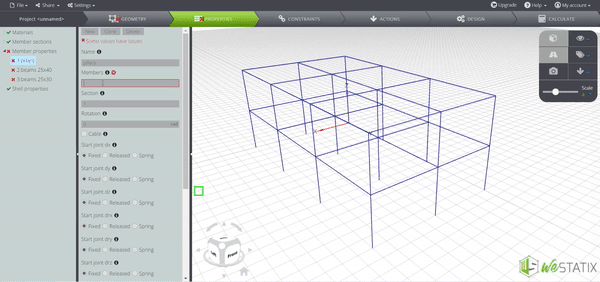
Geben Sie unten unter Section den Querschnitt an, den Sie der aktuellen Eigenschaft zuordnen möchten, und identifizieren Sie ihn mit seiner Nummer. Im Feld Rotation können Sie zusätzlich die Drehung des Ausschnitts angeben.
Kreuzen Sie das Feld Cable an, wenn Ihr Abschnitt von diesem Typ ist, und geben Sie seine Anfangsspannung an.
Schließlich wählen Sie unter Bezugnahme auf das lokale Bezugssystem jedes Member die internen Beschränkungen für den Anfangs- und Endknoten aus.
SHELL-EIGENSCHAFTEN
Wählen Sie Shell properties im Entity Tree und drücken Sie dann New im Data Panel.
Weisen Sie der Eigenschaft einen Namen zu, indem Sie das Feld Name ausfüllen. Listen Sie dann die Shell-Elemente auf, auf die Sie die Eigenschaft anwenden möchten. Geben Sie das Material und die Dicke an, die zugewiesen werden sollen.
